
En esta instrucción, se detalla que el mensaje de "solicitud no se completó debido a un error de entrada / salida en el dispositivo" para HDD, SSD, unidades flash y tarjetas de memoria y la manera de tratar de corregir este error.
- Los casos simples de error de salida y métodos de corrección
- SATA y controladores USB
- Comprobación de los errores de estado y de disco
- Disco de tiempo de espera en el registro
- Instrucción de video
Los casos simples de entrada / salida y los errores de los métodos de corrección
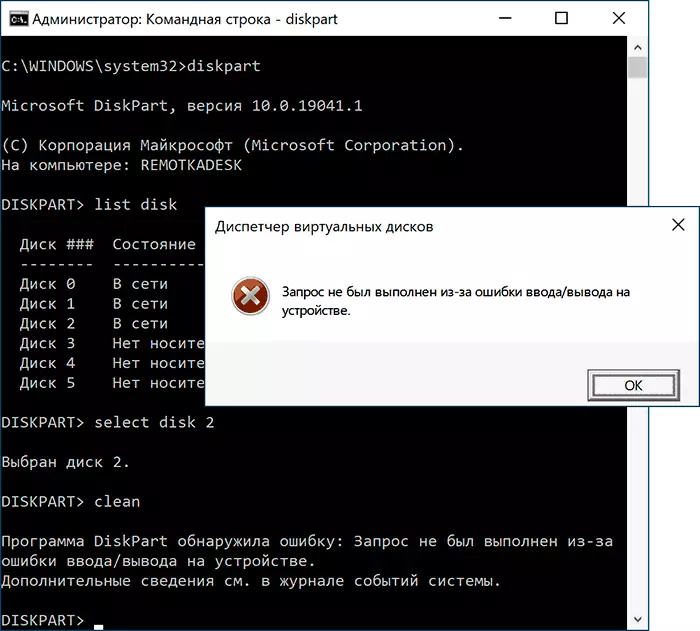
En primer lugar, algunas situaciones frecuentes y muy simples que conducen a la aparición de un mensaje de error de E / S:
- Si el error se produce cuando las acciones con una tarjeta de memoria SD (o microSD conectados a través de un adaptador) o una unidad flash USB, compruebe si el interruptor de protección contra escritura está presente en él y que no vale la pena la posición de grabación ( "bloqueo"). La inclusión de tales cables de protección al error en consideración.

- Si surgen problemas con un disco duro o SSD conectados a través de la interfaz SATA, intente volver a conectar, y es mejor sustituir el cable SATA. Si no hay cable de conexión, se puede tratar de conectar de forma temporal el disco con el cable del dispositivo opcional, por ejemplo, unidad de DVD. Si no hay posibilidad de verificar otro cable, es recomendable comprobar la conexión de la disposición por parte de la placa base, y por parte del propio disco.

- Si usted tiene un problema cuando se trabaja con una unidad flash o un disco duro externo, intente utilizar otros conectores USB, incluyendo diferentes versiones - USB 2.0 y 3.0, en el caso de PC - caja trasera.
- Tengamos en cuenta que la aparición de un error de E / S al conectar un disco duro USB externo puede hablar de una falta de potencia (debido al desgaste de la fuente de alimentación del ordenador o cuando se utiliza en un ordenador portátil durante el funcionamiento de la batería).
- Si el error aparece después de encender el ordenador o portátil, pero desaparece después de reiniciar, desactivar el inicio rápido de Windows 10 (apto para 8.1).
- Algunos usuarios informan de que la letra del disco habrá ayudado, al respecto: cómo cambiar la letra de la unidad de disco o Flash en Windows.
Además, si hay una oportunidad, comprobar cómo las mismas se comporta de disco en otro ordenador o portátil: si está presente el mismo error, se puede suponer que el caso está en la unidad misma, si funciona correctamente - al parecer, el problema es a nivel de los sistemas o equipos equipo problemático.
Y uno más solo momento: Para la ocurrencia de un error, la "solicitud no se realizó debido a un error de entrada / salida en el dispositivo" cuando se trabaja con una unidad flash USB, lo recomiendo para familiarizarse con los métodos de la unidad flash instrucción escribe que el disco está protegido contra la entrada.
SATA y controladores USB
A veces el problema puede ser causado por el hecho de que el sistema no establece "correcta" de los controladores del sistema actual para trabajar con SATA o dispositivos USB. En lugar de ellos - se instala automáticamente controladores compatibles de Windows.Compruebe si tiene en el sitio web oficial de su ordenador portátil o PC de la placa madre (que es para su modelo de dispositivo) Disponible SATA / AHCI / RAID y controladores USB para descarga. También tiene sentido para descargar e instalar los controladores del chipset. En este caso, tenga en cuenta que incluso si Windows 10 está instalado en su ordenador, y los controladores están disponibles en el sitio sólo para versiones anteriores del sistema operativo, por regla general, se puede instalar con seguridad ellos y que van a trabajar correctamente.
Comprobación de los errores de estado y de disco
Si el disco es un problema visible en el sistema y la letra se le asigna a la misma, tratar de realizar una comprobación sencilla del disco de errores:
- Ejecute el símbolo del sistema en nombre del administrador. En Windows 10, esto se puede hacer mediante la introducción de la "línea de comandos" en la búsqueda de la barra de tareas y haciendo clic en la opción de menú correspondiente. Otras formas de ejecutar la línea de comandos del administrador.
- Entre el mandato mediante la sustitución de la letra D para su (ATENCIÓN: Para el disco duro, el proceso puede tardar varias horas, no se ejecutan en un ordenador portátil de baterías) CHKDSK D: / F / R / / XI Pulse Intro.
- Esperar a comprobar.
Tengamos en cuenta que la comprobación de los problemas de disco graves o la protección de grabación no se iniciará.
Para HDD y SSD, también vale la pena comprobar el estado de S.A.A.R.T. El uso de los programas pertinentes para esto, por ejemplo, CrystalDiskInfo.
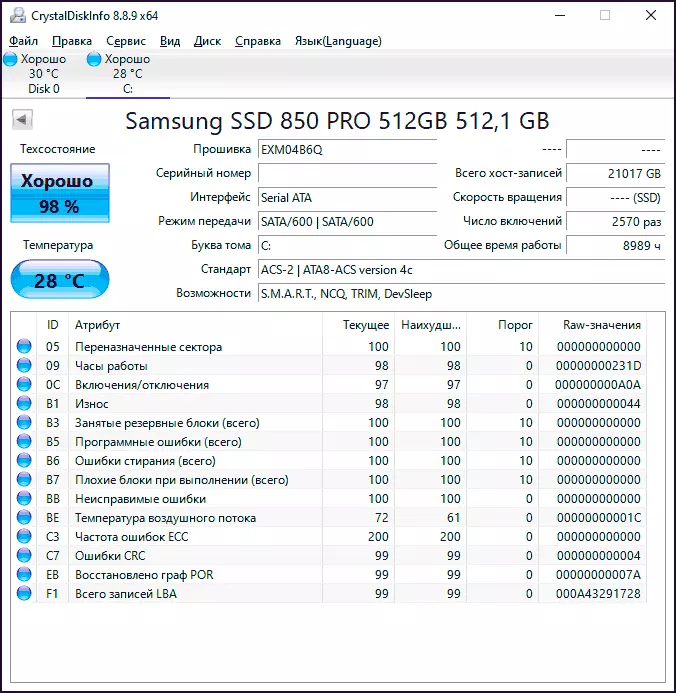
prestar atención a los siguientes atributos (algunos de ellos pueden faltar para su disco): 05, 0a, C4, C5, C6, C7. La salida de estos y otros parámetros más allá de los valores para "sano" le dirá que lo más probable es que el error es causado por el estado técnico del disco.
Ajuste del tiempo de respuesta del disco de espera en el registro
Este elemento puede ser relevante para los discos duros conectados tanto internos como externos, especialmente para aquellos que a veces entran en modo de suspensión.
En el registro de Windows, hay un parámetro que es responsable de qué momento se debe esperar para responder a partir de discos y, si se ha alcanzado el límite, puede obtener un mensaje de error de E / S. El valor del parámetro puede ser cambiado:
- Presione las teclas Win + R. en el teclado, entra regedit. Y pulse ENTER, se abre el editor del registro.
- Ir a RegistryhKey_Local_machine \ System \ CurrentControlSet \ Services \ Disk
- Tenga en cuenta el valor del parámetro TimeOutValue En el panel derecho del Editor del Registro. Haciendo doble clic sobre ella y seleccionando una vista decimal, puede pedir el valor que necesita en cuestión de segundos.

Al finalizar, guardar los cambios realizados, cierre el editor del registro y reinicie el equipo y, a continuación, comprobar si se guarda el error.
Instrucción de video
Si la unidad de disco o el flash dice sobre el error de entrar en producción en cualquier ordenador o portátil, mientras que en contacto con la unidad está en orden (no se oxida y no dañado), existe una alta probabilidad de que se trata de su disco duro, SSD o USB fallo de hardware, y, tal vez será reemplazado el enfoque óptimo.
